“系统重装革命!Reinstall一键安装多平台系统”这个描述听起来非常吸引人,它暗示着一个强大的工具,可以简化跨平台操作系统的安装过程。
以下是对这个概念的一些分析和可能的解读:
1. "核心功能:“一键安装”"
这是最吸引人的地方。传统的跨平台系统安装(例如在同一台电脑上安装 Windows 和 Linux)通常涉及复杂的分区、引导器配置(如 GRUB、UEFI)、驱动兼容性等问题。
“一键安装”的目标是自动化这些步骤,让用户只需点击一个按钮,就能完成多系统的安装和引导设置。
2. "目标:“多平台系统”"
这通常意味着支持多种不同的操作系统,可能包括:
"不同内核的 Linux 发行版"(例如 Ubuntu, Fedora, Debian, Arch 等在同一硬盘上安装)。
"Windows 与 Linux"(常见需求,尤其是在开发或需要运行特定 Windows 应用场景下)。
"可能还包括 macOS (通过 Boot Camp 或特定工具)",但这通常更复杂,且 Reinstall 主要聚焦于 Windows 和 Linux 的混合环境。
"其他兼容 x86/x64 架构的系统"。
3. "“系统重装革命”"
这个说法强调了该工具带来的变革性影响,暗示它极大地简化了以往非常繁琐和容易出错的过程。
"可能的实现
相关内容:
一条命令,把正在跑的 VPS、物理机或虚拟机原地换成另一套系统,十分钟左右能完成。
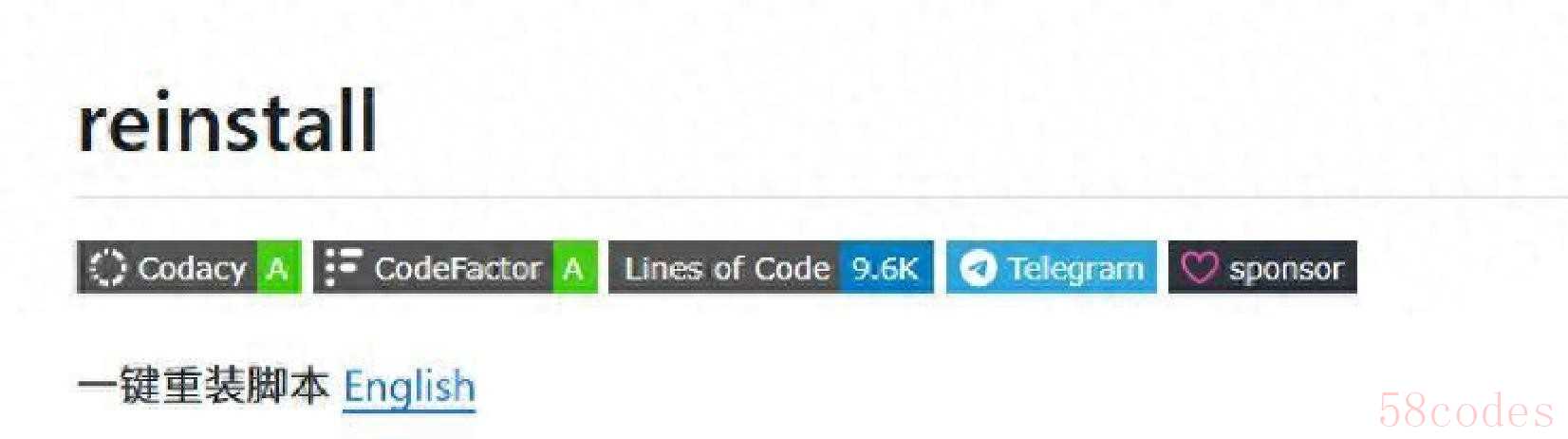
这话听着像魔术,其实门道就在于把传统那一大堆人工步骤给自动化了。原本你要重装系统,得下载镜像、做启动盘、进机房插U盘或用远程 KVM、手动点点点安装向导;用这套脚本,流程变成网络引导拉一个临时的安装环境,然后交给 cloud‑init 或无人应答文件(像 Linux 常用的 cloud‑init,Windows 常用的 autounattend.xml)去按脚本把分区、格式化、写系统、装引导器这些活儿干完。脚本负责把这一串动作排好队,把引导指向网络,把必要文件拉过来,剩下的交给无人值守配置,完成后重启进新系统,Linux 的话多数场景能在十分钟左右跑完。
说清楚具体是怎么干的。第一步,脚本让机器从网络启动,常见手段是用 iPXE,或者直接改 grub/UEFI 的引导配置,把内核和 initrd 从远端 HTTP 服务拉下来。第二步,这个临时内核起来后,会启动 cloud‑init 或者其它安装脚本,去读你提前准备好的应答文件,按照里面写好的分区表、账号、SSH 公钥、网络配置一步步执行。第三步,写好系统、装好引导器后重启,新的系统就能正常引导。如果一切顺利,这链条在网络条件合适、镜像不大的情况下,速度能快到让人惊讶;Windows 或带大镜像、驱动多的系统耗时会长一些,macOS 则受限于硬件兼容性,非苹果机器能不能跑还得看具体实现。
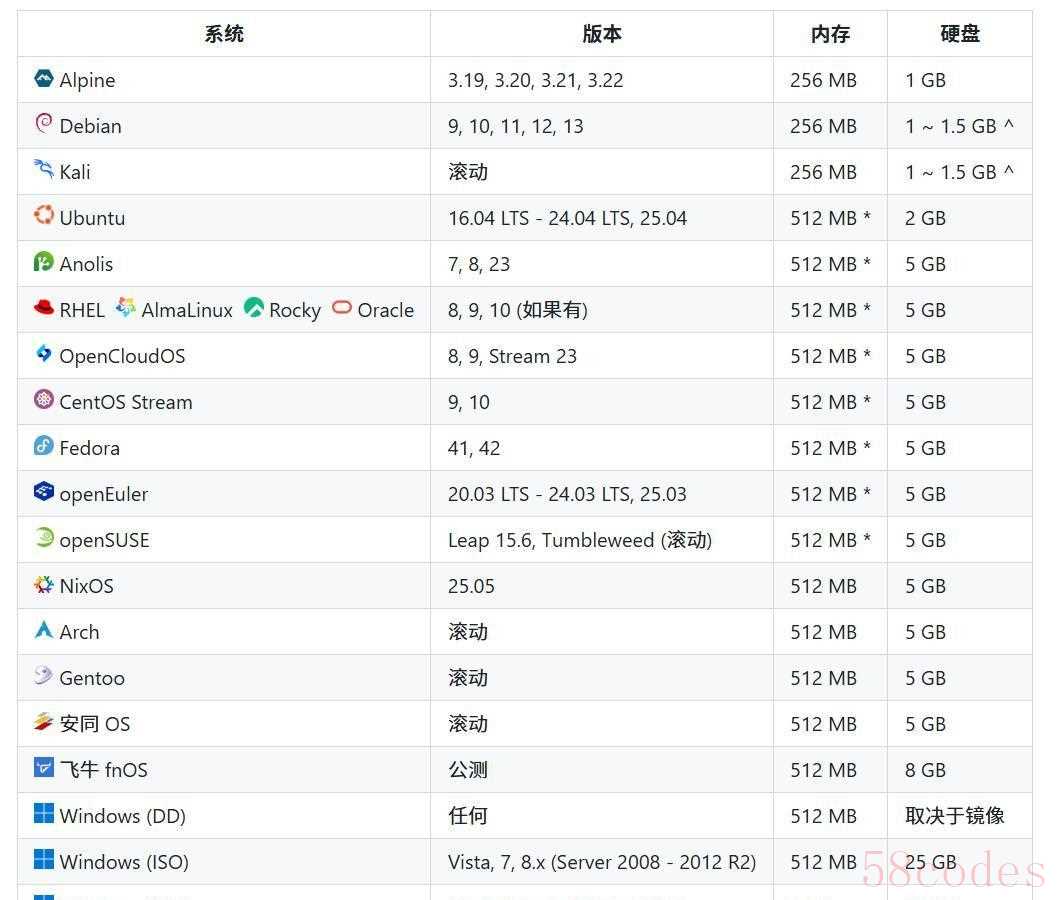
这里头有好处也有坑。好处显而易见:省时、少跑机房、避免花钱请远程 KVM 服务。特别是要批量重装测试机、临时机群快速换发行版、或某台机器被搞坏想快速回干净环境时,这工具能解燃眉之急。运维常说的“手动几小时、自动几分钟”在这儿能实现。
问题也不少,准备时得注意几件事。网络稳定性很关键——整个过程靠 HTTP 拉内核、initrd、镜像,断一下就卡壳。目标机器的固件设置(BIOS/UEFI、Secure Boot)和云厂商的引导策略会影响能不能从网络起动,有的数据中心平时不允许改引导顺序,遇到这种就没法靠脚本完成。脚本默认不做数据备份,重装会把磁盘内容清空,重要数据必须先备份或快照。Windows 安装容易卡在驱动和激活环节,需要提前准备合适的驱动包或在应答文件里处理一些许可选项。macOS 面临硬件绑定问题,非苹果硬件上能否顺利装系统并不一定靠谱。
具体操做层面,实际使用时通常这样走一遍:把仓库克隆到机器上或把脚本拉下来,先看帮助(例如 ./reinstall.sh --help),明确要装的发行版、镜像 URL、分区方案、预置用户和 SSH 密钥等参数。脚本会基于你传的参数生成一个临时的网络引导配置和对应的 cloud‑init 或 Windows 的应答文件,触发重启后进入网络引导阶段。常见可调项有镜像的 HTTP 地址、要注入的 SSH 公钥、分区细节等。仓库的 README 里通常把常见用法写明,碰到罕见场景可以去 Issues 或 Discussions 翻翻别人的踩坑记录。
社区里有人总结了不少典型问题和应对办法。比如有的海外机房不允许改引导顺序,这种情况下脚本无能为力;有的机房带宽极小,拉镜像慢得让人抓狂,这时可以搭个本地镜像或把必要文件放在带宽更好的 CDN 上;还有的会遇到 cloud‑init 配置错误,安装看似完成了,结果 SSH 不通或用户没创建好,需要检查 cloud‑init 的输出日志来定位。Windows 的情况里,常见的是驱动丢失或激活问题,得事先准备驱动包或修改应答文件以避免安装停在“等待输入”的环节。遇到问题先在仓库 Issues 里搜一搜,很多人都把自己踩的坑和解决办法贴出来了。项目地址是:
https://github.com/bin456789/reinstall。
实战上,这类脚本用在这些场景会特别有用:需要频繁在不同发行版之间切换的测试环境;需要把一批临时机器快速恢复成统一镜像的场景;或者线上某台服务被搞坏急需回滚到干净系统时。运维能节省不少时间、也能降低远程控制服务的开销。不过也别把它当成万能钥匙,网络引导方案对环境有要求,镜像源和引导服务必须可达。
给几条实操建议,能把失败率降到最低。运行之前把帮助读两遍,先把无人值守配置在本地 VM 里跑一遍,确认分区、账号、SSH 密钥这些会按预期生效。保证你用的镜像源稳定且带宽足够,必要时在本地或机房内搭个镜像缓存。对云厂商的机器,先查清楚厂商是否屏蔽 PXE 或对引导有特殊要求。重要盘位做快照或镜像备份,别把数据当儿戏。遇到安装失败,多看引导日志和 cloud‑init 的输出,这通常能直接指向问题所在。仓库里的 issue、discussion 是宝库,遇到怪问题先去那儿找答案,别凭感觉盲干。
工具能带来便捷,也伴随风险。把风险控制在可接受范围里才好用。想先试手的人,找一台闲置的实体机或虚拟机演练一遍,熟悉参数、日志位置和常见错误的排查方法。实践里常常需要根据引导日志判断哪一步出问题,熟悉 boot log 和 cloud‑init 的输出,会让你排查速度提升不少。许多人把自己踩过的坑写在 issue/discussion 里,那里往往有最接地气的解决方案。

 微信扫一扫打赏
微信扫一扫打赏
 支付宝扫一扫打赏
支付宝扫一扫打赏
